Fehlerbehebung bei Systemwiederherstellungsfehler: Eine Datei konnte nicht wiederhergestellt werden (0xc0000022)
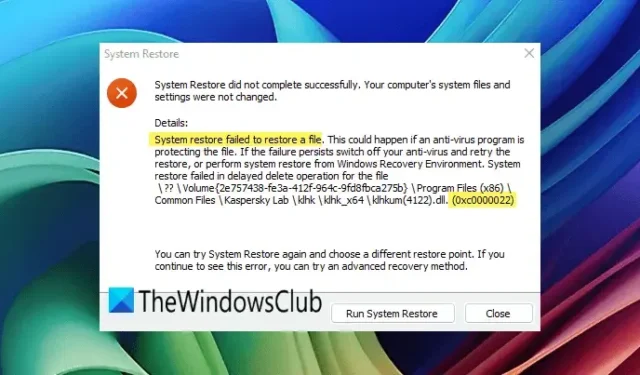
Die Systemwiederherstellung ist ein effektives Dienstprogramm, um Ihr System in einen früheren Betriebszustand zurückzusetzen. Sie kann verwendet werden, wenn Sie Probleme auf Ihrem Computer haben. Es gibt jedoch Fälle, in denen die Systemwiederherstellung fehlschlagen kann und eine Fehlermeldung anzeigt, die besagt, dass die Systemwiederherstellung eine Datei nicht wiederherstellen konnte (0xc0000022) . Dieser Artikel bietet mehrere Lösungen zur Behebung des Fehlers „Die Systemwiederherstellung konnte eine Datei nicht wiederherstellen (0xc0000022)“ in Windows 11/10.
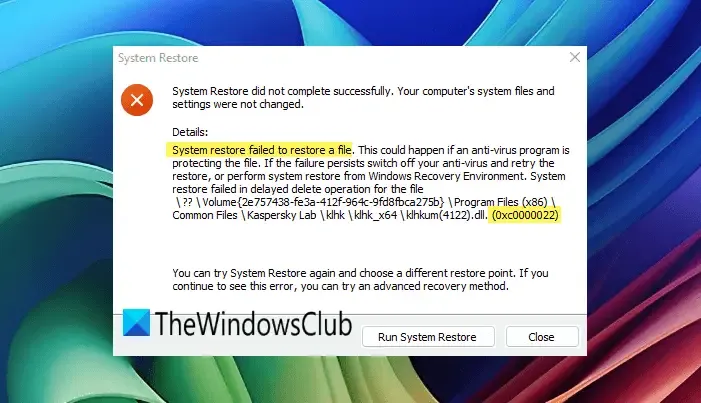
Beim Beheben der Systemwiederherstellung konnte eine Datei nicht wiederhergestellt werden (0xc0000022).
Wenn bei der Verwendung der Systemwiederherstellungsfunktion das Problem „Bei der Systemwiederherstellung konnte eine Datei nicht wiederhergestellt werden“ (0xc0000022) auftritt, ziehen Sie die Anwendung der folgenden Korrekturen in Erwägung:
- Deaktivieren Sie vorübergehend Ihre Antivirensoftware von Drittanbietern
- Führen Sie einen Malware-Scan auf Ihrem System durch
- Versuchen Sie, die Systemwiederherstellung im abgesicherten Modus oder im Clean Boot auszuführen
- Führen Sie die Systemwiederherstellung aus der Windows-Wiederherstellungsumgebung aus
- Überprüfen Sie Ereignisprotokolle für Einblicke
1] Deaktivieren Sie vorübergehend Ihre Antivirensoftware von Drittanbietern
Es ist ratsam, Ihr Antivirenprogramm zu deaktivieren, bevor Sie die Systemwiederherstellung ausführen. Wenn das Problem dadurch nicht behoben wird, sollten Sie Ihr Antivirenprogramm deinstallieren. Notieren Sie sich unbedingt Ihren Produktaktivierungsschlüssel für eine spätere Neuinstallation. Versuchen Sie nach der Deinstallation erneut, die Systemwiederherstellung auszuführen. Wenn dies erfolgreich ist, hat das Antivirenprogramm möglicherweise Konflikte verursacht. Wenden Sie sich für Unterstützung an Ihr Antiviren-Supportteam.
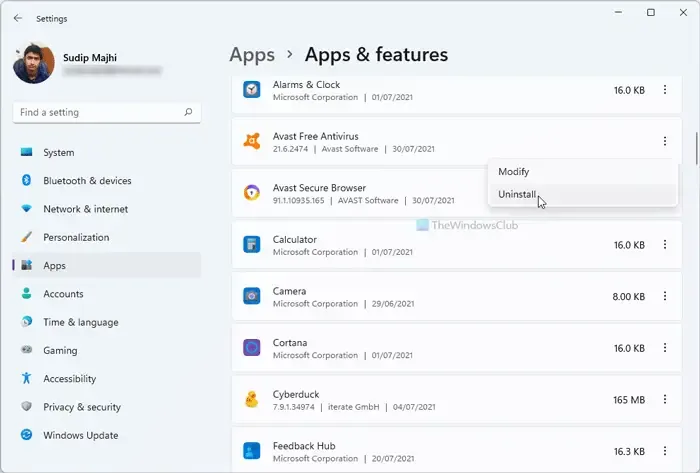
2] Führen Sie einen Malware-Scan auf Ihrem System durch
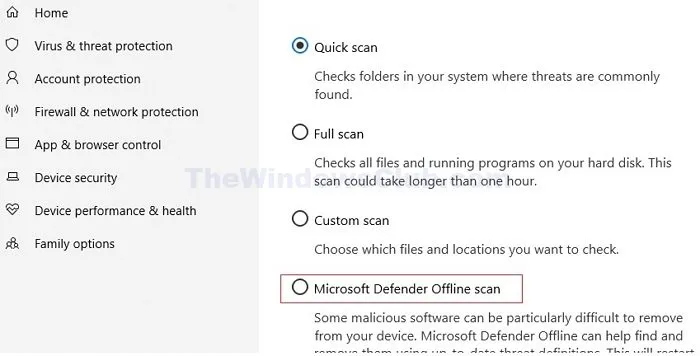
Ihr System ist möglicherweise durch Viren oder Malware infiziert. Beginnen Sie mit der Suche nach Malware. Sie können ein Antivirenprogramm eines Drittanbieters verwenden oder sich für eine kostenlose Lösung entscheiden. Windows Defender ist auch eine zuverlässige Wahl für die Suche.
3] Versuchen Sie, die Systemwiederherstellung im abgesicherten Modus oder im Clean Boot auszuführen
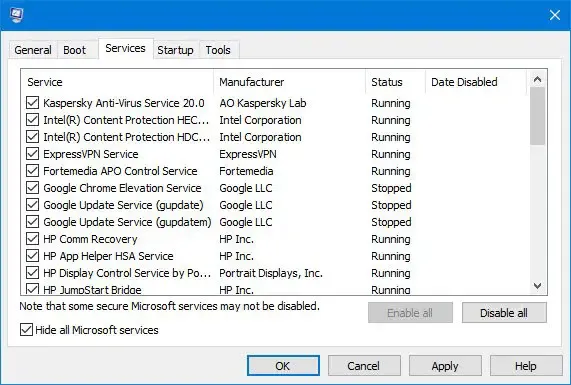
Das Ausführen der Systemwiederherstellung im abgesicherten Modus oder während eines sauberen Neustarts kann dabei helfen, festzustellen, ob Anwendungen oder Dienste von Drittanbietern das Problem verursachen. Wenn die Systemwiederherstellung in diesem Zustand erfolgreich abgeschlossen wird, können Sie sie durch einen normalen Neustart beenden.
4] Führen Sie die Systemwiederherstellung aus der Windows-Wiederherstellungsumgebung aus
Wenn die Probleme weiterhin bestehen, versuchen Sie, die Systemwiederherstellung aus der Windows-Wiederherstellungsumgebung auszuführen. Sie können darauf zugreifen, indem Sie auf dem Windows-Bildschirm auf das Power-Symbol klicken und dann die Umschalttaste gedrückt halten, während Sie „Neustart“ auswählen . Alternativ können Sie für den Zugriff die Windows 11/10-Einstellungen verwenden.
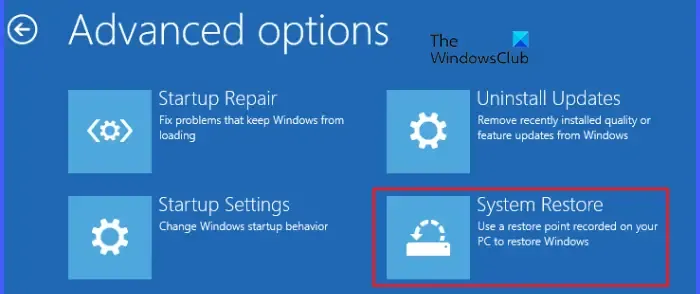
Navigieren Sie in der Windows-Wiederherstellungsumgebung zu Problembehandlung > Erweiterte Optionen > Systemwiederherstellung . Wählen Sie den entsprechenden Wiederherstellungspunkt aus, um fortzufahren.
5] Überprüfen Sie die Ereignisprotokolle auf Erkenntnisse
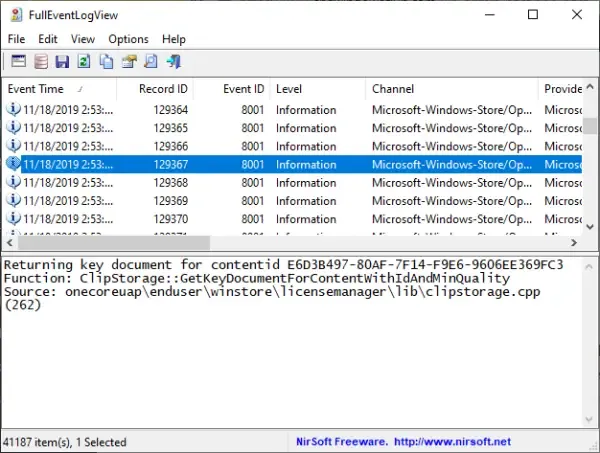
Windows generiert automatisch Ereignisprotokolle, wenn ein Fehler auftritt. Greifen Sie über das integrierte Tool „Ereignisanzeige“ auf diese Protokolle zu, um Einblicke in den Fehlercode 0xc0000022 der Systemwiederherstellung zu erhalten. Diese Informationen können bei der Behebung des Problems hilfreich sein. Für weitere Unterstützung stehen zahlreiche Ressourcen der Windows-Hilfe und des technischen Supports zur Verfügung.
Wir hoffen, dass Ihnen dieser Leitfaden weiterhilft.
Wie behebe ich eine fehlgeschlagene Systemwiederherstellung?
Eine fehlgeschlagene Systemwiederherstellung kann mehrere Ursachen haben, darunter beschädigte Systemabbilddateien, Konflikte mit Antivirensoftware und Probleme mit der Festplattenintegrität. Um diese Probleme zu beheben, sollten Sie Optionen wie das Reparieren von Systemabbilddateien, das Deaktivieren von Antivirensoftware und das Überprüfen Ihrer Festplatte auf Fehler in Betracht ziehen.
Wie behebe ich einen BSOD-Fehler?
Blue Screen of Death (BSOD)-Fehler können in verschiedenen Szenarien auftreten, beispielsweise nach Hardware-Upgrades, während des Spielens, beim Systemstart oder bei der Installation neuer Treiber. Jede Situation erfordert andere Schritte zur Fehlerbehebung. Das Überprüfen der Ereignisprotokolle zum BSOD kann ebenfalls wertvolle Informationen zur Lösung liefern.



Schreibe einen Kommentar